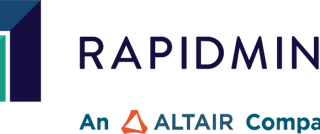알테어, 구조 해석 시간·오류 최소화하는 ‘심솔리드 클라우드’ 출시 – 전처리 작업을 단순화하여 작업시간을 혁신적으로 줄이고 복잡한 어셈블리를 손쉽게 처리 – 클라우드 환경 …
알테어, 국제의약품·바이오산업전에서 제약 공정 최적화 기술 소개 – 제약 제조 공정 시뮬레이션 및 데이터 분석 기술 소개 – 19일 참가업체 세미나서 ‘제약 …
1) 짐 스카파 알테어 CEO “韓 디지털 트윈, 데이터 활용성 높이면 확산 속도 ‘UP'”, 전자신문, 2023년 3월 27일 접속, https://www.etnews.com/20230317000163 짐 스카파 …
제05편- WRAP_Map 사용법 및 간단한 Base station 확인하기 목적 맵을 불러와서 해석까지 진행하는 방법을 소개하기 위함 1. WRAP을 시작합니다. Altair …
제29편 최적화 parameters 설정 최적화 실행 중에 변경할 변수를 지정하십시오. 모델 트리(구성 탭)에서 관련 검색을 선택합니다. 요청 탭에서 최적화 그룹에서 매개변수 아이콘을 …
제30편 주기적인 경계조건(PBC)의 정의 주기적 경계 조건(PBC) 주기적 경계 조건(PBC)을 사용하여 무한 주기적 구조를 분석합니다. 전형적인 적용 PBC는 FSS(Frequency Selective Surface) …
알테어, 데이터 분석 및 인공지능 플랫폼 ‘알테어 래피드마이너’ 출시– 데이터 수집 및 모델링부터 운영 및 시각화까지 데이터 분석 종합 솔루션 제공 – …
*해당 글은 래피드마이너 서포터즈의 포스팅을 바탕을 작성되었습니다. 아직 래피드마이너 다운로드를 받지 않으신 분들은 해당 영상 및 하단의 링크를 참조해주세요! https://www.youtube.com/watch?v=_NNKhBoLhRw 래피드마이너 셀프스터디 …
[영화 속 머신러닝 시리즈 1] 스파이더맨의 거미줄은 얼마나 강할까? 데이터 사이언티스트들과 스파이더 맨의 공통점은 세상을 더 좋은 방향으로 바꿀 수 있다는 것입니다. …
알테어, ‘인터배터리 2023’에서 차세대 배터리 공정 기술 전시 – 배터리 개발 공정 전반을 아우르는 시뮬레이션 기술 소개 – 전기차 배터리 충돌 시뮬레이션 …